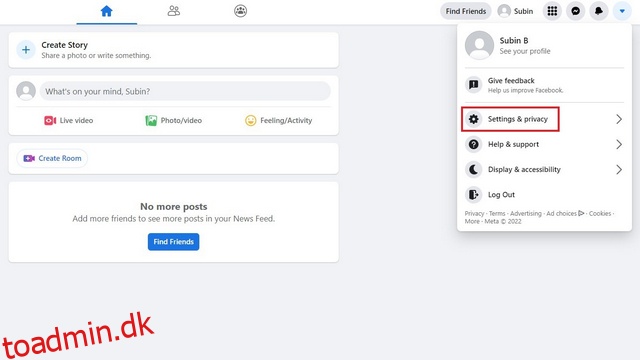Der er ingen tvivl om, at Facebook ikke længere er så trendy og populær, som det plejede at være. Faktisk mistede den Meta-ejede sociale mediegigant 1 million daglige brugere i fjerde kvartal af 2021 for første gang siden starten. Uanset om du planlægger at tage en pause fra Facebook eller ikke længere er interesseret i at bruge platformen, kan du se her, hvordan du deaktiverer din Facebook-konto på hjemmesiden, Android og iPhone.
Indholdsfortegnelse
Trin til at deaktivere Facebook-konto (2022)
Forskellen mellem deaktivering og sletning af Facebook-konto
Selvom de fleste mennesker bruger disse udtryk i flæng, er der en væsentlig forskel mellem at deaktivere og slette din Facebook-konto. Selvom deaktivering af din Facebook-konto er en midlertidig foranstaltning, er sletning af din konto permanent og irreversibel efter 30 dage.
Facebook-sider knyttet til din konto vil også blive deaktiveret, når du deaktiverer din konto. Tilsvarende vil Facebook slette alle linkede sider, når du sletter din konto. Kort sagt, hvis du planlægger at tage en midlertidig pause fra Facebook, bør du deaktivere din konto. På den anden side bør de, der ønsker at flytte væk fra Facebook for altid, slette deres konti.
Deaktiver Facebook-konto på nettet
1. Log ind på din Facebook-konto på nettet, klik på pil ned i øverste højre hjørne, og vælg “Indstillinger og privatliv”.
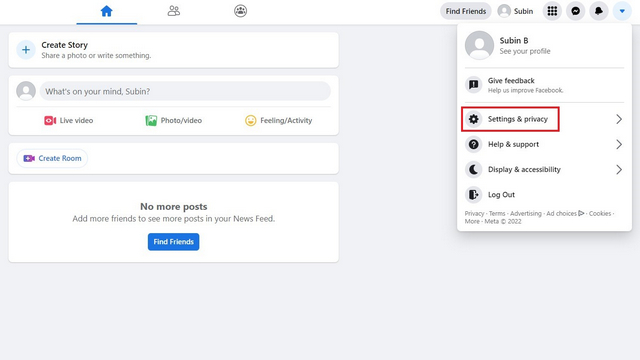
2. Fra den udvidede menu Indstillinger og privatliv, klik på “Indstillinger” for at få adgang til dine Facebook-indstillinger.
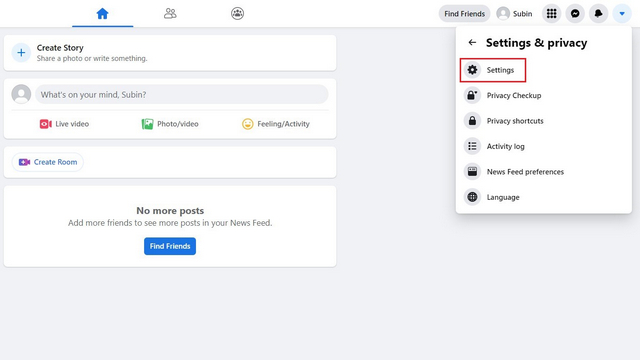
3. Skift til “Dine Facebook-oplysninger” fra venstre sidebjælke, og klik på sektionen “Deaktivering og sletning”.
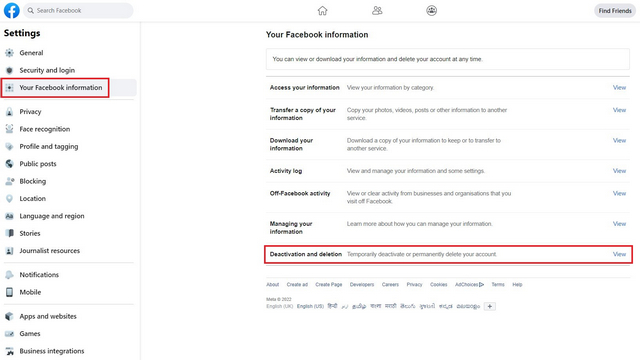
4. Vælg nu “Deaktiver konto” og klik på den blå “Fortsæt til kontodeaktivering”.
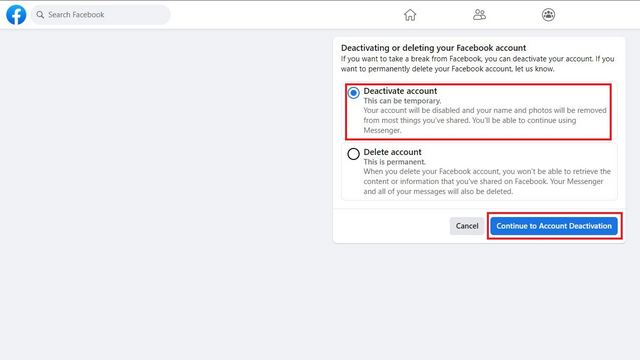
5. Facebook vil nu opfordre dig til at indtaste din adgangskode til godkendelse. Indtast din Facebook-adgangskode og klik på “Fortsæt” for at fortsætte.
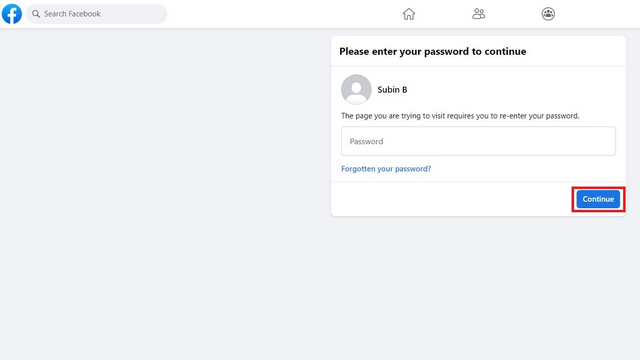
6. Du skal nu vælge en grund til at forlade Facebook. I hvad der ligner et klassisk væksthack, lader Facebook dig ikke deaktivere automatisk kontogenaktivering, når du vælger “Dette er midlertidigt. I’ll be back” som grund til at forlade nettet. Derfor vil vi anbefale dig at vælge en af de andre muligheder.
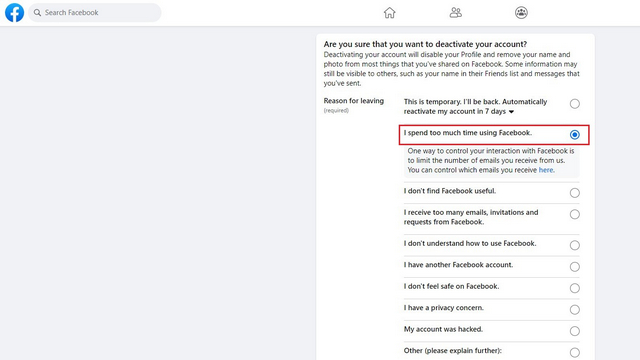
7. Rul ned og vælg, om du vil fortsætte med at bruge Messenger og fravælge Facebook-e-mails. Hold afkrydsningsfeltet umarkeret, hvis du ikke er interesseret, og klik på “Deaktiver”.
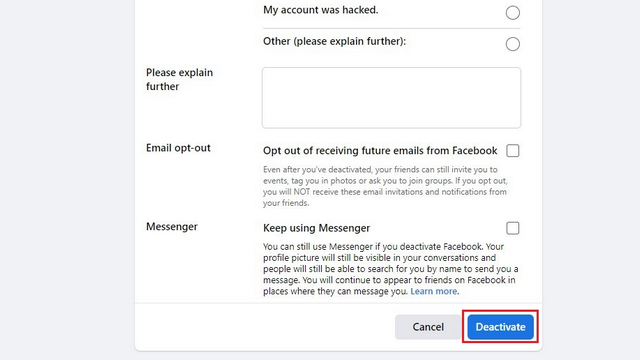
8. Fra bekræftelsesprompten, der vises nu, skal du klikke på “Deaktiver nu” for midlertidigt at deaktivere din Facebook-konto.
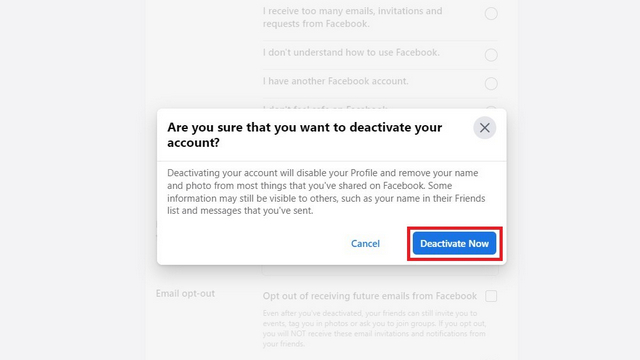
9. Facebook vil nu omdirigere dig til login-skærmen og vise dig en prompt, der bekræfter, at din konto er blevet deaktiveret. Du kan logge ind med dine Facebook-legitimationsoplysninger for at genaktivere din konto senere.

Deaktiver Facebook-konto på Android
1. Åbn Facebook-appen, og tryk på hamburgermenuen i øverste højre hjørne. Tryk derefter på “Indstillinger og privatliv” og vælg “Indstillinger”.

2. Under Kontoindstillinger skal du vælge “Personlige og kontooplysninger” og vælge “Kontoejerskab og kontrol” for at se indstillinger relateret til din Facebook-konto.
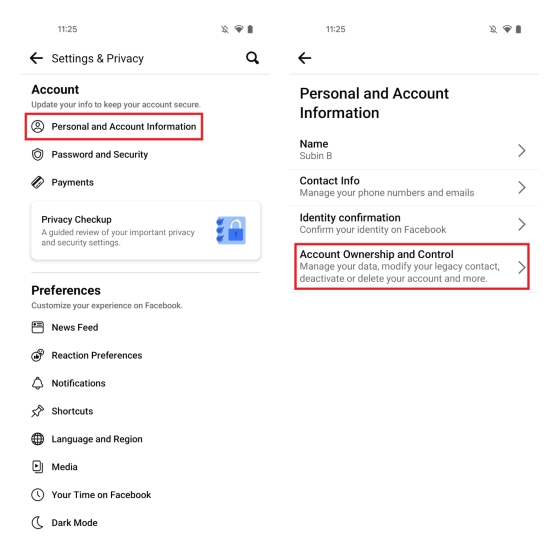
3. Tryk nu på “Deaktivering og sletning” og vælg “Deaktiver konto”. Når du har gjort det, skal du trykke på “Fortsæt til kontodeaktivering”.
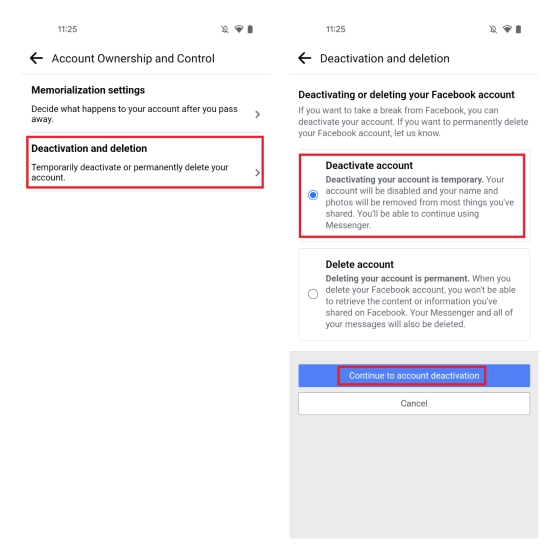
4. Du skal nu vælge en grund til at deaktivere din Facebook-konto. I modsætning til Facebook på nettet kan du vælge at deaktivere automatisk genaktivering, når du bruger “Dette er midlertidigt. I’ll be back” som begrundelse på Facebooks mobilapps. Vælg årsagen, og brug rullemenuen til at vælge datoen for automatisk genaktivering.
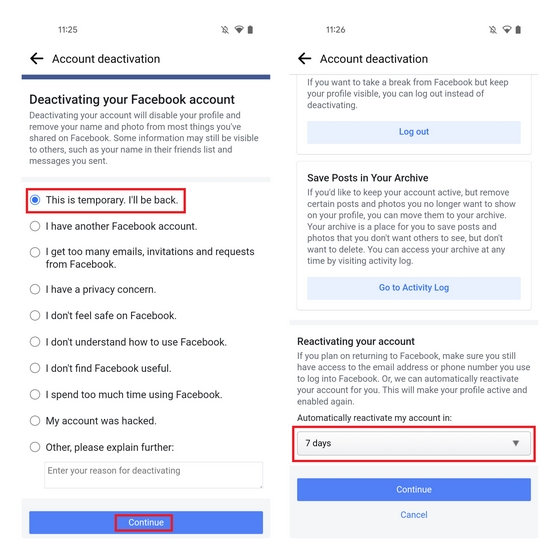
5. Indstil automatisk genaktivering til “Genaktiver ikke automatisk” og tryk på “Fortsæt”. På denne måde genaktiverer Facebook ikke automatisk din konto, og du kan vælge at vende tilbage, når du er klar.
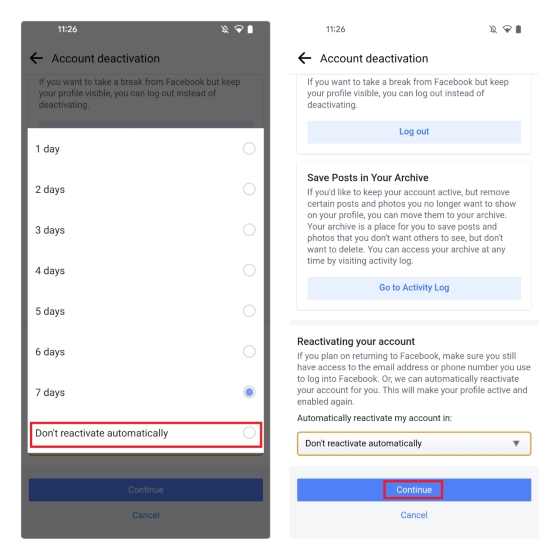
6. Som et sidste trin skal du vælge, om du vil fortsætte med at bruge Messenger og modtage notifikationer fra Facebook. Tryk derefter på “Deaktiver min konto”, og det er det. Du har deaktiveret din Facebook-konto.
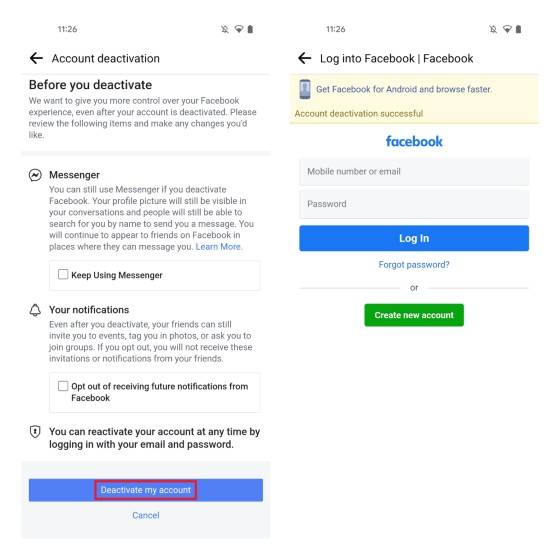
Deaktiver Facebook-konto på iPhone
1. Åbn Facebook-appen på din iPhone, og skift til fanen Menu fra den nederste navigationslinje. Tryk nu på “Indstillinger og privatliv” og vælg “Indstillinger”.
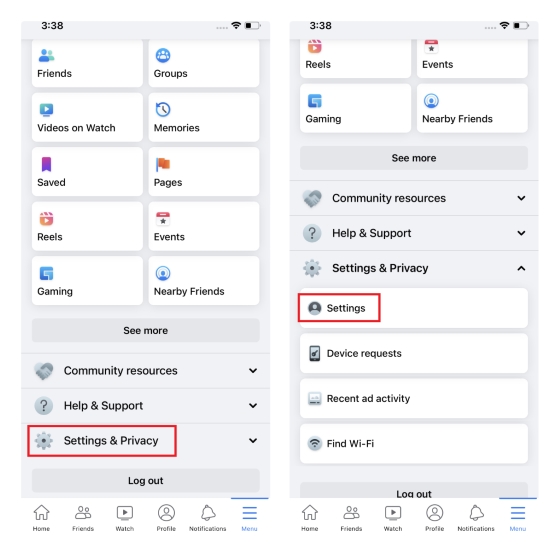
2. Tryk på “Personlige og kontooplysninger” under kontoindstillinger, og vælg “Kontoejerskab og kontrol” på næste skærmbillede.
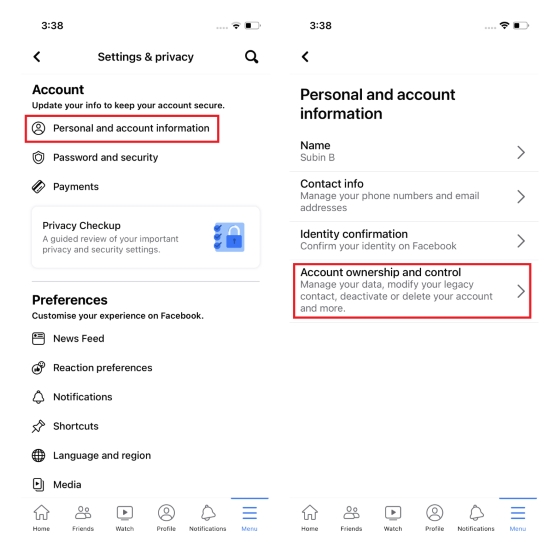
3. Tryk derefter på “Deaktivering og sletning” og aktiver “Deaktiver konto”. Når du har gjort dette, skal du trykke på “Fortsæt til kontodeaktivering”.
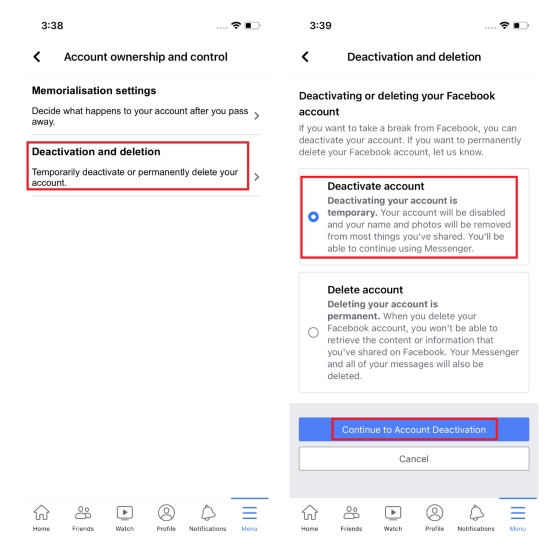
4. Vælg årsagen til at deaktivere din Facebook-konto, og tryk på “Fortsæt”. Sørg for at vælge indstillingen “Genaktiver ikke automatisk” på næste skærmbillede for at undgå automatisk genaktivering af kontoen.
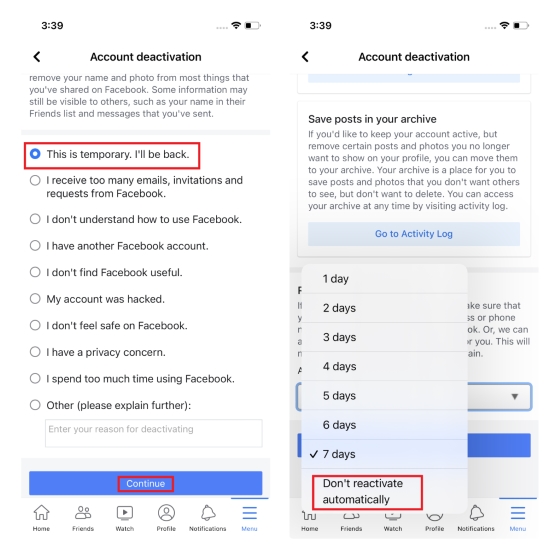
5. Tryk på “Fortsæt” og se, om du gerne vil modtage meddelelser og blive ved med at bruge Messenger. Til sidst skal du trykke på “Deaktiver min konto” for at deaktivere din konto på Facebook.
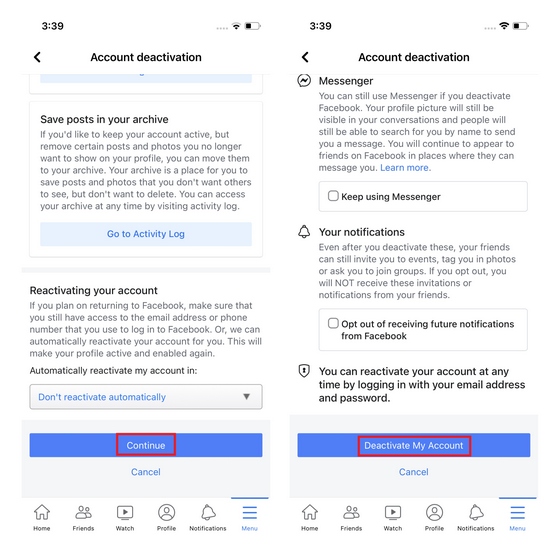
6. Som du kan se på billedet nedenfor, vil Facebook nu deaktivere din konto. Du kan vælge at få adgang til din konto ved at logge ind med dine Facebook-legitimationsoplysninger.
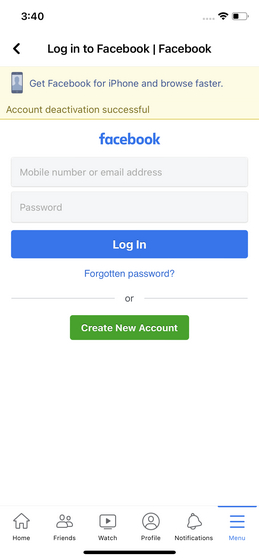
Ofte stillede spørgsmål
Q: Mister du dine venner, når du deaktiverer Facebook?
Nej, du mister ikke personer på din venneliste, når du deaktiverer din Facebook-konto. Du vil stadig være gensidigt forbundet, når du genaktiverer din konto.
Q: Hvordan ser en deaktiveret Facebook-konto ud for venner?
Når du har deaktiveret din Facebook-konto, vises din konto ikke for venner på deres tidslinje, eller når de søger efter dig. Nogle detaljer som din beskedhistorik med gamle venner vil dog stadig være synlige i deres chatboks.
Q: Hvor længe kan du deaktivere en Facebook?
Du kan deaktivere din Facebook-konto på ubestemt tid. Hvis du i stedet vælger at slette din Facebook-konto, kan du ikke få adgang til kontoen efter 30 dage.
Deaktiver for at tage en pause fra Facebook
Så det er de trin, du skal følge for at deaktivere din Facebook-konto på nettet, Android og iOS. Hvis du ikke længere ønsker at bruge Facebook, skal du gå til vores linkede artikel, der forklarer, hvordan du sletter din Facebook-konto og skifter til et af de bedste Facebook-alternativer. I mellemtiden har vi også artikler, der lærer dig, hvordan du deaktiverer din Instagram-konto, sletter din Instagram-konto og sletter din WhatsApp-konto, hvis du planlægger at stoppe med at bruge alle Meta-ejede platforme.